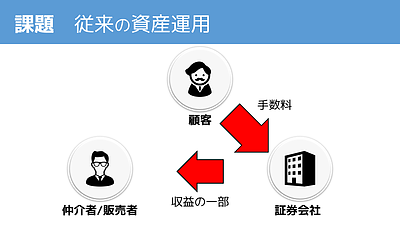2分間動画で金融知識を身につける!スキマ時間日経CNBCの公式X(Twitter)にて無料動画公開中!
新型コロナウイルスの感染拡大に伴う緊急事態宣言の発令によって、テレワークに注目が集まっております。
弊社では2015年よりクラウド会計を利用しており、
そして2018年よりクラウド環境でのデータ管理を行っております。
テレワーク企業として、少しでも皆さまのヒントになればと思い。簡単なコラムを記述をいたします。
(執筆:RIA JAPAN広報部)
また、PCの操作や本コラムについてのお問合せは電話・メール問わず受け付けておりません。
注意事項、ファイルの移動とコピーの違い
前回は、OneDriveでクラウドにファイルを保存する方法記事にてOneDriveへのファイル保存方法を解説いたしました。
ここで注意してほしいことは、他フォルダからOneDriveフォルダへドラッグ・ドロップをした場合、もともとあったフォルダからOneDriveへ「ファイルの移動」が行われます。
OneDriveとは別にファイルを残しておきたい場合は移動ではなく、コピーすることがおすすめです。
ファイルをコピーしたいという場合はドロップする前にctrlキーを押しながらドロップするとコピーが可能です。
ファイルの保存状態を確認する
また、OneDriveフォルダに保存したものの、実際にアップロードが完了したのか、不安に感じる時があるかと思います。
その際はエクスプローラーでOneDriveフォルダを開き、ファイルの横にあるアイコンを見てみましょう。
・緑のチェックマーク:アップロードが完了し、オフライン環境でもファイル閲覧が可能な状態です。
・青の雲マーク:アップロードは完了したが、オフライン環境にはファイルが無く、閲覧にはファイルのダウンロードが必要な状態です。
・円を描く青矢印マーク:ファイルのアップロードもしくはダウンロード中の状態です。利用可能になるまで少し待機が必要です。
・赤の×マーク:アップロードに失敗した状態。再度アップロードの必要があります。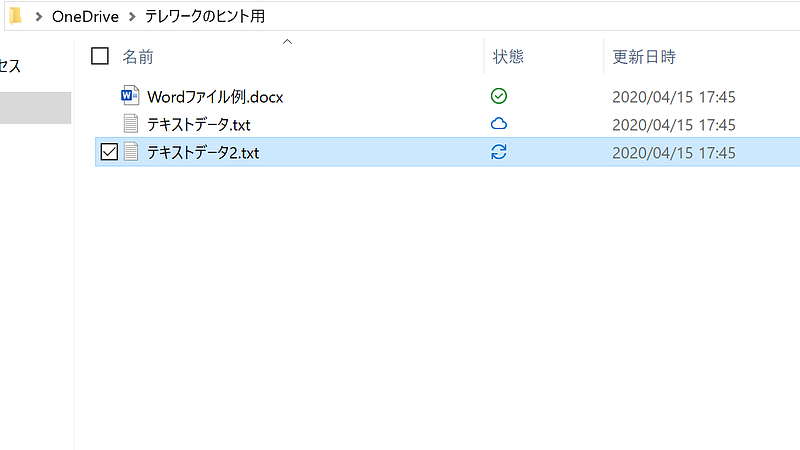
※一例です。環境によって表示方法などは異なる可能性があります。
わからないことがあったら
本記事を通して不明点がございましたら、Microsoft公式ページより、知りたい情報について是非検索してみてください。
問題を解決するヒントが見つかるかもしれません。
Microsoft公式サイト OneDriveヘルプ
本日の内容に類似するMicrosoft公式ヘルプページはこちらです。
OneDrive アイコンの意味は?
記述:RIA JAPAN広報部
※本記事の情報は2020年4月現在の情報です。
※正確性を保証するものではございません。